Bitwarden: kā atspējot vietņu ikonas

Ja uzskatāt, ka vietņu ikonas pakalpojumā Bitwarden nav vajadzīgas, šeit ir norādīts, kā tās atspējot.
Paroļu pārvaldnieks ir empātisks un svarīgs konts un programmatūras daļa. Acīmredzot būtu katastrofāli slikti, ja kāds kādreiz tiktu atklāts kā ļaunprātīgs un zog paroles no visas tās lietotāju bāzes. Tomēr tas nav vienīgais risks, jo paroļu pārvaldnieks ir vienīgais neveiksmes punkts. Iespējams, vissliktākais, kas ar jums var notikt, ir tas, ka esat aizmirsis savu galveno paroli.
Parasti, ja esat aizmirsis paroli, varat vienkārši izmantot paroles atiestatīšanas funkciju un pārbaudīt savu e-pasta kontu, lai atgūtu kontu un pieteiktos atpakaļ. Izmantojot paroļu pārvaldniekus, jūsu galvenā parole tiek izmantota kā šifrēšanas atslēga. Bez tā jūs nevarat atšifrēt savus datus. Tas nozīmē, ka, ja esat aizmirsis paroli, kontu nevar atgūt. Diemžēl, ja nevarat piekļūt savai paroles glabātuvei, jūs nevarat piekļūt nevienam no saviem kontiem. Labākajā gadījumā jums ir jāatkopj visi savi konti un jāsaglabā jaunā informācija. Sliktākajā gadījumā jūs esat atteicies no sava e-pasta konta. Pēc tam jūs pilnībā nevarat piekļūt nevienam no saviem kontiem vai tos atgūt.
Parasti kiberdrošības kopienas ieteikums ir tāds, ka nekādā gadījumā nepievienojiet noderīgus paroles ieteikumus nevienam kontam, jo tie atvieglo hakeru piekļuvi. Tomēr, izmantojot paroļu pārvaldnieku galveno paroli, šī problēma kļūst nedaudz neskaidrāka. No vienas puses, paroles padoms varētu palīdzēt hakeram uzminēt jūsu galveno paroli un piekļūt visai jūsu glabātuvei. No otras puses, ja aizmirstat savu galveno paroli, varat neatgriezeniski bloķēt visus savus kontus. Bitwarden paroles mājienu process pat aizsargā pret hakeru draudiem, nosūtot mājienu jums pa e-pastu, nevis parādot to vietnē. Tomēr, ja jums nav piekļuves savam e-pastam, jūs varat atkal nonākt neskaidrībā.
Ja izlemjat, ka vēlaties mainīt vai iestatīt paroles mājienu, lai palīdzētu aizmirst galveno paroli, to izdarīt ir diezgan vienkārši. Lai to izdarītu, jums ir jāpierakstās Bitwarden tīmekļa glabātuvē . Pārslēgšanās uz " Settings tab" pēc tam, kad esat pierakstījies. Paroles mājiens lauks būs trešais textbox noteikti noklusējuma " Mans konts " sadaļā, ar apzīmējumu " Master parole mājienu ." Ievadiet savu jauno galvenās paroles mājienu un pēc tam noklikšķiniet uz pogas Saglabāt , lai saglabātu izmaiņas.
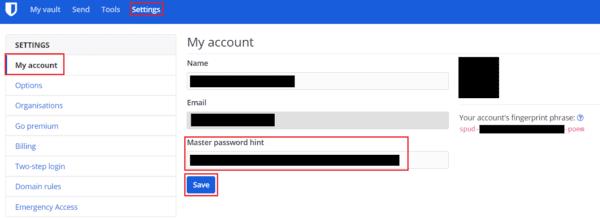
Iestatījumu noklusējuma sadaļas “Mans konts” tekstlodziņā “Galvenā paroles mājiens” ievadiet savu paroles mājienu.
Nepārtraukta piekļuve jūsu paroļu pārvaldniekam ir būtiska, lai jūs turpinātu piekļūt visiem citiem jūsu kontiem. Tādējādi var būt laba ideja iestatīt paroles mājienu, kam faktiski ir jāaktivizē jūsu atmiņa, nepārprotami neatklājot paroli. Veicot šajā rokasgrāmatā norādītās darbības, varat mainīt savu Bitwarden galvenās paroles mājienu.
Ja uzskatāt, ka vietņu ikonas pakalpojumā Bitwarden nav vajadzīgas, šeit ir norādīts, kā tās atspējot.
Vai jūsu profila ikona ir jāmaina? Skatiet, kā gravatars var palīdzēt un kā to iespējot.
Saglabājiet kārtību, izdzēšot nevajadzīgās mapes pakalpojumā Bitwarden. Lūk, kā.
Saglabājiet savas paroles drošībā, zinot, kā bloķēt Bitwarden paplašinājumu. Lūk, kā.
Ja jums nepieciešama papildu informācija par ierakstu, šeit ir norādīts, kā varat skatīt visu informāciju par Bitarden.
Uzziniet, cik vienkārši ir mainīt sava Bitwarden konta e-pasta adresi. Tālāk ir norādītas darbības, kas jāievēro.
Ja Bitwarden neprasa jums saglabāt jaunas paroles, pārliecinieties, ka lietotne var jums nosūtīt paziņojumus, kad tā konstatē, ka esat mainījis paroli.
Ja jūsu pārlūkprogramma nevar izveidot savienojumu ar jūsu darbvirsmas lietotni 1Password, atjauniniet datoru, aizveriet 1Password un restartējiet ierīci.
Ja 1Password neizdodas pārbaudīt Chromes koda parakstu, iztīriet pārlūkprogrammas kešatmiņu un atspējojiet visus pārlūkprogrammas paplašinājumus, izņemot 1Password.
Nodrošiniet sava Windows 10 datora drošību, regulāri mainot paroli. Lūk, kā jūs varat to mainīt.
Vai nevēlaties saglabāt savus pierakstīšanās akreditācijas datus konkrētai vietnei? Lūk, kā izslēgt domēnu, izmantojot Bitwarden.
Ja nevarat gaidīt, kamēr Bitwarden sinhronizēs jūsu paroles, rīkojieties šādi, kā to izdarīt manuāli.
Bitwarden var nedarboties visās lietotnēs. Lūk, kā kopēt paroli un lietotājvārdu šīm nesaderīgajām lietotnēm.
Vai jums ir jāatver URL, kas saistīts ar ierakstu Bitwarden? Tad šī rokasgrāmata ir paredzēta jums.
Vēlos konfigurēt vietrāžu URL saskaņošanu pakalpojumā Botwarden. Šī rokasgrāmata var jums to palīdzēt.
Ja 1Password nevar sasniegt serveri, pielāgojiet pārlūkprogrammas iestatījumus, lai atļautu visus sīkfailus, un atjauniniet pārlūkprogrammas versiju.
Skatiet, kā Bitwarden varat pievienot pielāgotus līdzvērtīgus domēnus, lai atvieglotu pieteikšanos.
Vai neesat pārliecināts, kā atbloķēt Bitwarden paplašinājumu? Lūk, kā to izdarīt, izmantojot tapu vai biometriskos datus.
Ja 1Password nevar izveidot savienojumu ar 1Password mini, restartējiet datoru un instalējiet jaunāko lietotnes 1Password versiju.
Ja Bitwardens automātiskās aizpildīšanas funkcija nedarbojas, pārliecinieties, vai šī funkcija ir iespējota un jūsu ierīcē darbojas jaunākā lietotnes versija.
Atslēdziet grupas īsziņas Android 11, lai kontrolētu paziņojumus ziņu lietotnē, WhatsApp un Telegram.
Atverot sākumlapa jebkurā pārlūkā, vēlaties redzēt savas iecienītās lietas. Kad sākat lietot citu pārlūku, vēlaties to iestatīt pēc savas gaumes. Iestatiet pielāgotu sākumlapu Firefox Android ar šiem detalizētajiem soļiem un uzziniet, cik ātri un viegli tas var tikt izdarīts.
Tālruņu pasaulē, kur tehnoloģijas nepārtraukti attīstās, Samsung Galaxy Z Fold 5 izceļas ar savu unikālo salokāmo dizainu. Taču, cik futuristisks tas būtu, tas joprojām balstās uz pamata funkcijām, ko mēs visi ikdienā izmantojam, piemēram, ierīces ieslēgšanu un izslēgšanu.
Mēs esam pavadījuši nedaudz laika ar Galaxy Tab S9 Ultra, un tas ir ideāls planšetdators, ko apvienot ar jūsu Windows PC vai Galaxy S23.
Izmantojiet jautrus filtrus jūsu Zoom sanāksmēs. Pievienojiet halo vai izskatieties pēc vienradža Zoom sanāksmē ar šiem smieklīgajiem filtriem.
Vēlaties izveidot drošu OTT pieredzi bērniem mājās? Izlasiet šo ceļvedi, lai uzzinātu par Amazon Prime Video profiliem bērniem.
Lai izveidotu atkārtotus pasākumus Facebook, dodieties uz savu lapu un noklikšķiniet uz Pasākumiem. Pēc tam pievienojiet jaunu pasākumu un noklikšķiniet uz Atkārtota pasākuma pogas.
Kā konfigurēt reklāmu bloķētāja iestatījumus Brave pārlūkā Android, sekojot šiem soļiem, kurus var izpildīt mazāk nekā minūtē. Aizsargājiet sevi no uzmācīgām reklāmām, izmantojot šos reklāmu bloķētāja iestatījumus Brave pārlūkā Android.
Jūs varat atrast vairākus paplašinājumus Gmail, lai padarītu savu e-pasta pārvaldību produktīvāku. Šeit ir labākie Gmail Chrome paplašinājumi.
Ja neesi pārliecināts, kas ir ietekme, sasniegšana un iesaistīšanās Facebook, turpini lasīt, lai uzzinātu. Apskati šo vieglo skaidrojumu.



























